
Uso de los enlaces de documentación con Sensei
Una de las dificultades de aprender una nueva biblioteca, o de compartir prácticas acordadas en nuestro equipo, es documentar y crear ejemplos.
A menudo creamos pequeños proyectos de ejemplo, pero no los tenemos abiertos cuando trabajamos con el código real.
A menudo he pensado que sería estupendo tener la posibilidad de enlazar con nuestros ejemplos, o con ejemplos en línea y poder ir a una URL para obtener más explicaciones cuando sea necesario.
Con Java, tenemos los comentarios JavaDoc, que pueden tener una anotación see:
/**
* @see <a href="https://junit.org/junit5/docs/current/user-guide/#writing-tests-annotations">Junit 5 Annotation docs</a>
*/
Este tipo de JavaDoc en las librerías de terceros es una gran ayuda porque podemos utilizar la funcionalidad de documentación rápida en IntelliJ para tener acceso a ejemplos más detallados.

Pero todos sabemos que los comentarios no se actualizan con la misma frecuencia que el código, y el mantenimiento de la presencia en la web suele estar desconectado del mantenimiento de la biblioteca y a veces lo realiza un equipo totalmente distinto.
Cómo ayuda Sensei
Sensei proporciona la capacidad de coincidir en las anotaciones de la biblioteca y los métodos para proporcionar enlaces a la documentación de forma larga en un wiki o un sitio tutorial de terceros.
Como ejemplo, estoy usando la anotación @Test de JUnit.
El JavaDoc es muy detallado, y la vista de documentación rápida explica cómo utilizar la anotación.
Pero la documentación oficial en el sitio web suele ser más fácil de leer y tiene más ejemplos.
Cuando un equipo empieza a aprender una biblioteca, tener un conjunto de tutoriales recomendados, puede ser muy útil.
Sensei tiene una acción goto que podemos utilizar para abrir una URL, lo que nos permite enlazar con sitios externos y ejemplos para la documentación que, como equipo, encontramos útil.
Implementación de la URL Goto
Para implementar esto crearía una búsqueda que coincida con la anotación @Test de Junit.
search:
annotation:
owner:
method: {}
type: "org.junit.jupiter.api.Test"
Y luego añadiría acciones goto para cada una de las URLs que considere útiles.
Por ejemplo
- https://junit.org/junit5/docs/current/user-guide/#writing-tests-annotations
- https://junit.org/junit5/docs/current/user-guide/#writing-tests-classes-and-methods
El ejemplo siguiente crearía una única acción de anotaciones JUnit (learn) que abriría ambas URLs en un navegador al mismo tiempo.
availableFixes:
- name: "Learn about JUnit Annotations"
actions:
- goto:
type: "URL"
value: "https://junit.org/junit5/docs/current/user-guide/#writing-tests-annotations"=
- goto:
type: "URL"
valor: "https://junit.org/junit5/docs/current/user-guide/#writing-tests-classes-and-methods"
Y cuando lo activo en IntelliJ con Alt+Enter veo el menú contextual que puedo seleccionar para saltar a la documentación.

Acciones múltiples
Podría optar por tener múltiples Acciones para que cada URL o tutorial tenga su propia opción en el menú emergente alt+enter Quick Fix.
Por ejemplo, para la anotación @Parameterized, podría querer enlazar con la documentación oficial y un conjunto de código de ejemplo en línea.
- https://junit.org/junit5/docs/current/user-guide/#writing-tests-parameterized-tests
- https://github.com/eviltester/junitexamples/blob/master/src/test/java/parameterized/junit5/InitialExampleTest.java
Simplemente crearía una receta que busque la anotación:
search:
annotation:
owner:
method: {}
type: "org.junit.jupiter.params.ParameterizedTest"
Y enlaces a los sitios que he identificado como útiles:
availableFixes:
- name: "JUnit Annotations (learn)"
actions:
- goto:
type: "URL"
value: "https://junit.org/junit5/docs/current/user-guide/#writing-tests-annotations"
- name: "¿Qué es una prueba JUnit? (learn)"
actions:
- goto:
type: "URL"
value: "https://junit.org/junit5/docs/current/user-guide/#writing-tests-classes-and-methods"
Ambos enlaces aparecerán entonces en el cuadro de diálogo emergente.

¿Quién se beneficiaría?
Me habría resultado útil a la hora de utilizar y aprender las bibliotecas, sobre todo al dirigir equipos y ayudarles a adoptar una nueva biblioteca.
Esto también podría beneficiar a los equipos que crean bibliotecas, al crear un conjunto estándar de recetas de documentación para ayudar a guiar a la gente a través de la adopción de la biblioteca o de nuevas características en la biblioteca.
Esto sería especialmente útil si el mantenimiento del código y el de la documentación son realizados por equipos diferentes.
Puedes instalar Sensei desde IntelliJ usando `preferences > plugins` (sólo busca "sensei secure code").
Todo el código de esta entrada del blog está en Github en el módulo junitexamples en https://github.com/SecureCodeWarrior/sensei-blog-examples


Descubra cómo Sensei puede ayudar a incorporar a los desarrolladores y a adoptar nuevas bibliotecas.
Alan Richardson cuenta con más de veinte años de experiencia profesional en TI, trabajando como desarrollador y en todos los niveles de la jerarquía de pruebas, desde probador hasta jefe de pruebas. Jefe de Relaciones con los Desarrolladores en Secure Code Warrior, trabaja directamente con los equipos, para mejorar el desarrollo de un código seguro de calidad. Alan es autor de cuatro libros, entre ellos "Dear Evil Tester" y "Java For Testers". Alan también ha creado una formación en línea courses para ayudar a la gente a aprender las pruebas técnicas de la web y Selenium WebDriver con Java. Alan publica sus escritos y vídeos de formación en SeleniumSimplified.com, EvilTester.com, JavaForTesters.com, y CompendiumDev.co.uk.

Secure Code Warrior está a disposición de su organización para ayudarle a proteger el código a lo largo de todo el ciclo de vida de desarrollo de software y crear una cultura en la que la ciberseguridad sea una prioridad. Tanto si es director de AppSec, desarrollador, CISO o cualquier persona implicada en la seguridad, podemos ayudar a su organización a reducir los riesgos asociados a un código inseguro.
Reservar una demostraciónAlan Richardson cuenta con más de veinte años de experiencia profesional en TI, trabajando como desarrollador y en todos los niveles de la jerarquía de pruebas, desde probador hasta jefe de pruebas. Jefe de Relaciones con los Desarrolladores en Secure Code Warrior, trabaja directamente con los equipos, para mejorar el desarrollo de un código seguro de calidad. Alan es autor de cuatro libros, entre ellos "Dear Evil Tester" y "Java For Testers". Alan también ha creado una formación en línea courses para ayudar a la gente a aprender las pruebas técnicas de la web y Selenium WebDriver con Java. Alan publica sus escritos y vídeos de formación en SeleniumSimplified.com, EvilTester.com, JavaForTesters.com, y CompendiumDev.co.uk.


Una de las dificultades de aprender una nueva biblioteca, o de compartir prácticas acordadas en nuestro equipo, es documentar y crear ejemplos.
A menudo creamos pequeños proyectos de ejemplo, pero no los tenemos abiertos cuando trabajamos con el código real.
A menudo he pensado que sería estupendo tener la posibilidad de enlazar con nuestros ejemplos, o con ejemplos en línea y poder ir a una URL para obtener más explicaciones cuando sea necesario.
Con Java, tenemos los comentarios JavaDoc, que pueden tener una anotación see:
/**
* @see <a href="https://junit.org/junit5/docs/current/user-guide/#writing-tests-annotations">Junit 5 Annotation docs</a>
*/
Este tipo de JavaDoc en las librerías de terceros es una gran ayuda porque podemos utilizar la funcionalidad de documentación rápida en IntelliJ para tener acceso a ejemplos más detallados.

Pero todos sabemos que los comentarios no se actualizan con la misma frecuencia que el código, y el mantenimiento de la presencia en la web suele estar desconectado del mantenimiento de la biblioteca y a veces lo realiza un equipo totalmente distinto.
Cómo ayuda Sensei
Sensei proporciona la capacidad de coincidir en las anotaciones de la biblioteca y los métodos para proporcionar enlaces a la documentación de forma larga en un wiki o un sitio tutorial de terceros.
Como ejemplo, estoy usando la anotación @Test de JUnit.
El JavaDoc es muy detallado, y la vista de documentación rápida explica cómo utilizar la anotación.
Pero la documentación oficial en el sitio web suele ser más fácil de leer y tiene más ejemplos.
Cuando un equipo empieza a aprender una biblioteca, tener un conjunto de tutoriales recomendados, puede ser muy útil.
Sensei tiene una acción goto que podemos utilizar para abrir una URL, lo que nos permite enlazar con sitios externos y ejemplos para la documentación que, como equipo, encontramos útil.
Implementación de la URL Goto
Para implementar esto crearía una búsqueda que coincida con la anotación @Test de Junit.
search:
annotation:
owner:
method: {}
type: "org.junit.jupiter.api.Test"
Y luego añadiría acciones goto para cada una de las URLs que considere útiles.
Por ejemplo
- https://junit.org/junit5/docs/current/user-guide/#writing-tests-annotations
- https://junit.org/junit5/docs/current/user-guide/#writing-tests-classes-and-methods
El ejemplo siguiente crearía una única acción de anotaciones JUnit (learn) que abriría ambas URLs en un navegador al mismo tiempo.
availableFixes:
- name: "Learn about JUnit Annotations"
actions:
- goto:
type: "URL"
value: "https://junit.org/junit5/docs/current/user-guide/#writing-tests-annotations"=
- goto:
type: "URL"
valor: "https://junit.org/junit5/docs/current/user-guide/#writing-tests-classes-and-methods"
Y cuando lo activo en IntelliJ con Alt+Enter veo el menú contextual que puedo seleccionar para saltar a la documentación.

Acciones múltiples
Podría optar por tener múltiples Acciones para que cada URL o tutorial tenga su propia opción en el menú emergente alt+enter Quick Fix.
Por ejemplo, para la anotación @Parameterized, podría querer enlazar con la documentación oficial y un conjunto de código de ejemplo en línea.
- https://junit.org/junit5/docs/current/user-guide/#writing-tests-parameterized-tests
- https://github.com/eviltester/junitexamples/blob/master/src/test/java/parameterized/junit5/InitialExampleTest.java
Simplemente crearía una receta que busque la anotación:
search:
annotation:
owner:
method: {}
type: "org.junit.jupiter.params.ParameterizedTest"
Y enlaces a los sitios que he identificado como útiles:
availableFixes:
- name: "JUnit Annotations (learn)"
actions:
- goto:
type: "URL"
value: "https://junit.org/junit5/docs/current/user-guide/#writing-tests-annotations"
- name: "¿Qué es una prueba JUnit? (learn)"
actions:
- goto:
type: "URL"
value: "https://junit.org/junit5/docs/current/user-guide/#writing-tests-classes-and-methods"
Ambos enlaces aparecerán entonces en el cuadro de diálogo emergente.

¿Quién se beneficiaría?
Me habría resultado útil a la hora de utilizar y aprender las bibliotecas, sobre todo al dirigir equipos y ayudarles a adoptar una nueva biblioteca.
Esto también podría beneficiar a los equipos que crean bibliotecas, al crear un conjunto estándar de recetas de documentación para ayudar a guiar a la gente a través de la adopción de la biblioteca o de nuevas características en la biblioteca.
Esto sería especialmente útil si el mantenimiento del código y el de la documentación son realizados por equipos diferentes.
Puedes instalar Sensei desde IntelliJ usando `preferences > plugins` (sólo busca "sensei secure code").
Todo el código de esta entrada del blog está en Github en el módulo junitexamples en https://github.com/SecureCodeWarrior/sensei-blog-examples

Una de las dificultades de aprender una nueva biblioteca, o de compartir prácticas acordadas en nuestro equipo, es documentar y crear ejemplos.
A menudo creamos pequeños proyectos de ejemplo, pero no los tenemos abiertos cuando trabajamos con el código real.
A menudo he pensado que sería estupendo tener la posibilidad de enlazar con nuestros ejemplos, o con ejemplos en línea y poder ir a una URL para obtener más explicaciones cuando sea necesario.
Con Java, tenemos los comentarios JavaDoc, que pueden tener una anotación see:
/**
* @see <a href="https://junit.org/junit5/docs/current/user-guide/#writing-tests-annotations">Junit 5 Annotation docs</a>
*/
Este tipo de JavaDoc en las librerías de terceros es una gran ayuda porque podemos utilizar la funcionalidad de documentación rápida en IntelliJ para tener acceso a ejemplos más detallados.

Pero todos sabemos que los comentarios no se actualizan con la misma frecuencia que el código, y el mantenimiento de la presencia en la web suele estar desconectado del mantenimiento de la biblioteca y a veces lo realiza un equipo totalmente distinto.
Cómo ayuda Sensei
Sensei proporciona la capacidad de coincidir en las anotaciones de la biblioteca y los métodos para proporcionar enlaces a la documentación de forma larga en un wiki o un sitio tutorial de terceros.
Como ejemplo, estoy usando la anotación @Test de JUnit.
El JavaDoc es muy detallado, y la vista de documentación rápida explica cómo utilizar la anotación.
Pero la documentación oficial en el sitio web suele ser más fácil de leer y tiene más ejemplos.
Cuando un equipo empieza a aprender una biblioteca, tener un conjunto de tutoriales recomendados, puede ser muy útil.
Sensei tiene una acción goto que podemos utilizar para abrir una URL, lo que nos permite enlazar con sitios externos y ejemplos para la documentación que, como equipo, encontramos útil.
Implementación de la URL Goto
Para implementar esto crearía una búsqueda que coincida con la anotación @Test de Junit.
search:
annotation:
owner:
method: {}
type: "org.junit.jupiter.api.Test"
Y luego añadiría acciones goto para cada una de las URLs que considere útiles.
Por ejemplo
- https://junit.org/junit5/docs/current/user-guide/#writing-tests-annotations
- https://junit.org/junit5/docs/current/user-guide/#writing-tests-classes-and-methods
El ejemplo siguiente crearía una única acción de anotaciones JUnit (learn) que abriría ambas URLs en un navegador al mismo tiempo.
availableFixes:
- name: "Learn about JUnit Annotations"
actions:
- goto:
type: "URL"
value: "https://junit.org/junit5/docs/current/user-guide/#writing-tests-annotations"=
- goto:
type: "URL"
valor: "https://junit.org/junit5/docs/current/user-guide/#writing-tests-classes-and-methods"
Y cuando lo activo en IntelliJ con Alt+Enter veo el menú contextual que puedo seleccionar para saltar a la documentación.

Acciones múltiples
Podría optar por tener múltiples Acciones para que cada URL o tutorial tenga su propia opción en el menú emergente alt+enter Quick Fix.
Por ejemplo, para la anotación @Parameterized, podría querer enlazar con la documentación oficial y un conjunto de código de ejemplo en línea.
- https://junit.org/junit5/docs/current/user-guide/#writing-tests-parameterized-tests
- https://github.com/eviltester/junitexamples/blob/master/src/test/java/parameterized/junit5/InitialExampleTest.java
Simplemente crearía una receta que busque la anotación:
search:
annotation:
owner:
method: {}
type: "org.junit.jupiter.params.ParameterizedTest"
Y enlaces a los sitios que he identificado como útiles:
availableFixes:
- name: "JUnit Annotations (learn)"
actions:
- goto:
type: "URL"
value: "https://junit.org/junit5/docs/current/user-guide/#writing-tests-annotations"
- name: "¿Qué es una prueba JUnit? (learn)"
actions:
- goto:
type: "URL"
value: "https://junit.org/junit5/docs/current/user-guide/#writing-tests-classes-and-methods"
Ambos enlaces aparecerán entonces en el cuadro de diálogo emergente.

¿Quién se beneficiaría?
Me habría resultado útil a la hora de utilizar y aprender las bibliotecas, sobre todo al dirigir equipos y ayudarles a adoptar una nueva biblioteca.
Esto también podría beneficiar a los equipos que crean bibliotecas, al crear un conjunto estándar de recetas de documentación para ayudar a guiar a la gente a través de la adopción de la biblioteca o de nuevas características en la biblioteca.
Esto sería especialmente útil si el mantenimiento del código y el de la documentación son realizados por equipos diferentes.
Puedes instalar Sensei desde IntelliJ usando `preferences > plugins` (sólo busca "sensei secure code").
Todo el código de esta entrada del blog está en Github en el módulo junitexamples en https://github.com/SecureCodeWarrior/sensei-blog-examples

Haga clic en el siguiente enlace y descargue el PDF de este recurso.
Secure Code Warrior está a disposición de su organización para ayudarle a proteger el código a lo largo de todo el ciclo de vida de desarrollo de software y crear una cultura en la que la ciberseguridad sea una prioridad. Tanto si es director de AppSec, desarrollador, CISO o cualquier persona implicada en la seguridad, podemos ayudar a su organización a reducir los riesgos asociados a un código inseguro.
Ver el informeReservar una demostraciónAlan Richardson cuenta con más de veinte años de experiencia profesional en TI, trabajando como desarrollador y en todos los niveles de la jerarquía de pruebas, desde probador hasta jefe de pruebas. Jefe de Relaciones con los Desarrolladores en Secure Code Warrior, trabaja directamente con los equipos, para mejorar el desarrollo de un código seguro de calidad. Alan es autor de cuatro libros, entre ellos "Dear Evil Tester" y "Java For Testers". Alan también ha creado una formación en línea courses para ayudar a la gente a aprender las pruebas técnicas de la web y Selenium WebDriver con Java. Alan publica sus escritos y vídeos de formación en SeleniumSimplified.com, EvilTester.com, JavaForTesters.com, y CompendiumDev.co.uk.
Una de las dificultades de aprender una nueva biblioteca, o de compartir prácticas acordadas en nuestro equipo, es documentar y crear ejemplos.
A menudo creamos pequeños proyectos de ejemplo, pero no los tenemos abiertos cuando trabajamos con el código real.
A menudo he pensado que sería estupendo tener la posibilidad de enlazar con nuestros ejemplos, o con ejemplos en línea y poder ir a una URL para obtener más explicaciones cuando sea necesario.
Con Java, tenemos los comentarios JavaDoc, que pueden tener una anotación see:
/**
* @see <a href="https://junit.org/junit5/docs/current/user-guide/#writing-tests-annotations">Junit 5 Annotation docs</a>
*/
Este tipo de JavaDoc en las librerías de terceros es una gran ayuda porque podemos utilizar la funcionalidad de documentación rápida en IntelliJ para tener acceso a ejemplos más detallados.

Pero todos sabemos que los comentarios no se actualizan con la misma frecuencia que el código, y el mantenimiento de la presencia en la web suele estar desconectado del mantenimiento de la biblioteca y a veces lo realiza un equipo totalmente distinto.
Cómo ayuda Sensei
Sensei proporciona la capacidad de coincidir en las anotaciones de la biblioteca y los métodos para proporcionar enlaces a la documentación de forma larga en un wiki o un sitio tutorial de terceros.
Como ejemplo, estoy usando la anotación @Test de JUnit.
El JavaDoc es muy detallado, y la vista de documentación rápida explica cómo utilizar la anotación.
Pero la documentación oficial en el sitio web suele ser más fácil de leer y tiene más ejemplos.
Cuando un equipo empieza a aprender una biblioteca, tener un conjunto de tutoriales recomendados, puede ser muy útil.
Sensei tiene una acción goto que podemos utilizar para abrir una URL, lo que nos permite enlazar con sitios externos y ejemplos para la documentación que, como equipo, encontramos útil.
Implementación de la URL Goto
Para implementar esto crearía una búsqueda que coincida con la anotación @Test de Junit.
search:
annotation:
owner:
method: {}
type: "org.junit.jupiter.api.Test"
Y luego añadiría acciones goto para cada una de las URLs que considere útiles.
Por ejemplo
- https://junit.org/junit5/docs/current/user-guide/#writing-tests-annotations
- https://junit.org/junit5/docs/current/user-guide/#writing-tests-classes-and-methods
El ejemplo siguiente crearía una única acción de anotaciones JUnit (learn) que abriría ambas URLs en un navegador al mismo tiempo.
availableFixes:
- name: "Learn about JUnit Annotations"
actions:
- goto:
type: "URL"
value: "https://junit.org/junit5/docs/current/user-guide/#writing-tests-annotations"=
- goto:
type: "URL"
valor: "https://junit.org/junit5/docs/current/user-guide/#writing-tests-classes-and-methods"
Y cuando lo activo en IntelliJ con Alt+Enter veo el menú contextual que puedo seleccionar para saltar a la documentación.

Acciones múltiples
Podría optar por tener múltiples Acciones para que cada URL o tutorial tenga su propia opción en el menú emergente alt+enter Quick Fix.
Por ejemplo, para la anotación @Parameterized, podría querer enlazar con la documentación oficial y un conjunto de código de ejemplo en línea.
- https://junit.org/junit5/docs/current/user-guide/#writing-tests-parameterized-tests
- https://github.com/eviltester/junitexamples/blob/master/src/test/java/parameterized/junit5/InitialExampleTest.java
Simplemente crearía una receta que busque la anotación:
search:
annotation:
owner:
method: {}
type: "org.junit.jupiter.params.ParameterizedTest"
Y enlaces a los sitios que he identificado como útiles:
availableFixes:
- name: "JUnit Annotations (learn)"
actions:
- goto:
type: "URL"
value: "https://junit.org/junit5/docs/current/user-guide/#writing-tests-annotations"
- name: "¿Qué es una prueba JUnit? (learn)"
actions:
- goto:
type: "URL"
value: "https://junit.org/junit5/docs/current/user-guide/#writing-tests-classes-and-methods"
Ambos enlaces aparecerán entonces en el cuadro de diálogo emergente.

¿Quién se beneficiaría?
Me habría resultado útil a la hora de utilizar y aprender las bibliotecas, sobre todo al dirigir equipos y ayudarles a adoptar una nueva biblioteca.
Esto también podría beneficiar a los equipos que crean bibliotecas, al crear un conjunto estándar de recetas de documentación para ayudar a guiar a la gente a través de la adopción de la biblioteca o de nuevas características en la biblioteca.
Esto sería especialmente útil si el mantenimiento del código y el de la documentación son realizados por equipos diferentes.
Puedes instalar Sensei desde IntelliJ usando `preferences > plugins` (sólo busca "sensei secure code").
Todo el código de esta entrada del blog está en Github en el módulo junitexamples en https://github.com/SecureCodeWarrior/sensei-blog-examples
Índice
Alan Richardson cuenta con más de veinte años de experiencia profesional en TI, trabajando como desarrollador y en todos los niveles de la jerarquía de pruebas, desde probador hasta jefe de pruebas. Jefe de Relaciones con los Desarrolladores en Secure Code Warrior, trabaja directamente con los equipos, para mejorar el desarrollo de un código seguro de calidad. Alan es autor de cuatro libros, entre ellos "Dear Evil Tester" y "Java For Testers". Alan también ha creado una formación en línea courses para ayudar a la gente a aprender las pruebas técnicas de la web y Selenium WebDriver con Java. Alan publica sus escritos y vídeos de formación en SeleniumSimplified.com, EvilTester.com, JavaForTesters.com, y CompendiumDev.co.uk.

Secure Code Warrior está a disposición de su organización para ayudarle a proteger el código a lo largo de todo el ciclo de vida de desarrollo de software y crear una cultura en la que la ciberseguridad sea una prioridad. Tanto si es director de AppSec, desarrollador, CISO o cualquier persona implicada en la seguridad, podemos ayudar a su organización a reducir los riesgos asociados a un código inseguro.
Reservar una demostraciónDescargarRecursos para empezar
Encontrar a sus promotores
Katelynd Trinidad, responsable de planes de estudios e incorporación, explica los distintos métodos para localizar a los contribuidores de código en su organización y garantizar que reciban una formación segura sobre el código.
El poder de la marca en AppSec DevSec DevSecOps (¿Qué hay en un Acrynym?)
En AppSec, el impacto duradero de un programa exige algo más que tecnología: necesita una marca fuerte. Una identidad poderosa garantiza que sus iniciativas resuenen e impulsen un compromiso sostenido dentro de su comunidad de desarrolladores.
Agente de confianza: AI por Secure Code Warrior
Esta página presenta SCW Trust Agent: AI, un nuevo conjunto de capacidades que proporcionan una profunda observabilidad y gobernanza sobre las herramientas de codificación de IA. Descubra cómo nuestra solución correlaciona de forma única el uso de herramientas de IA con las habilidades de los desarrolladores para ayudarle a gestionar el riesgo, optimizar su SDLC y garantizar que cada línea de código generado por IA sea segura.
Recursos para empezar
Codificación segura en la era de la IA: pruebe nuestros nuevos retos interactivos de IA
La codificación asistida por IA está cambiando el desarrollo. Prueba nuestros nuevos retos de IA al estilo Copilot para revisar, analizar y corregir código de forma segura en flujos de trabajo realistas.










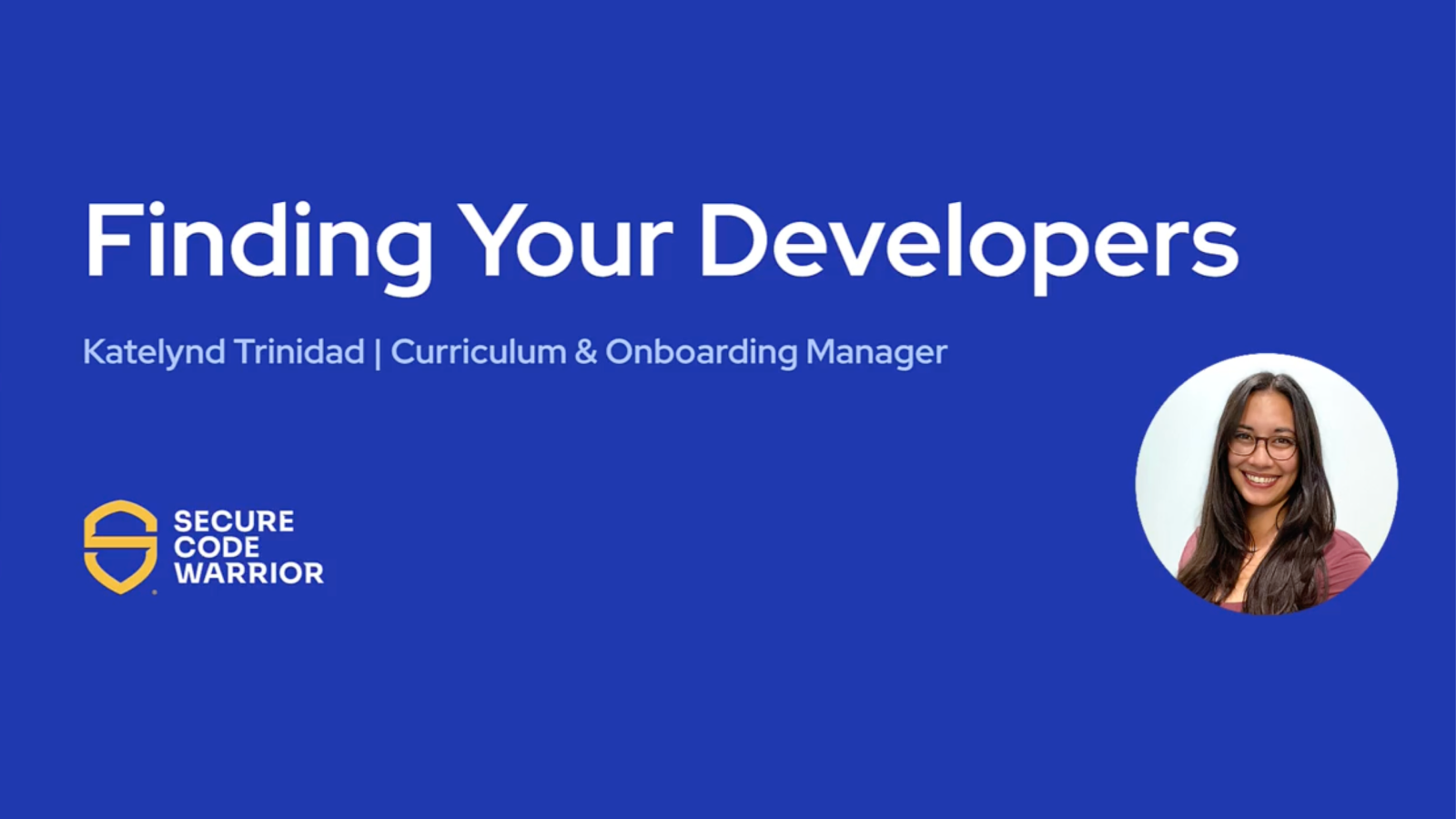
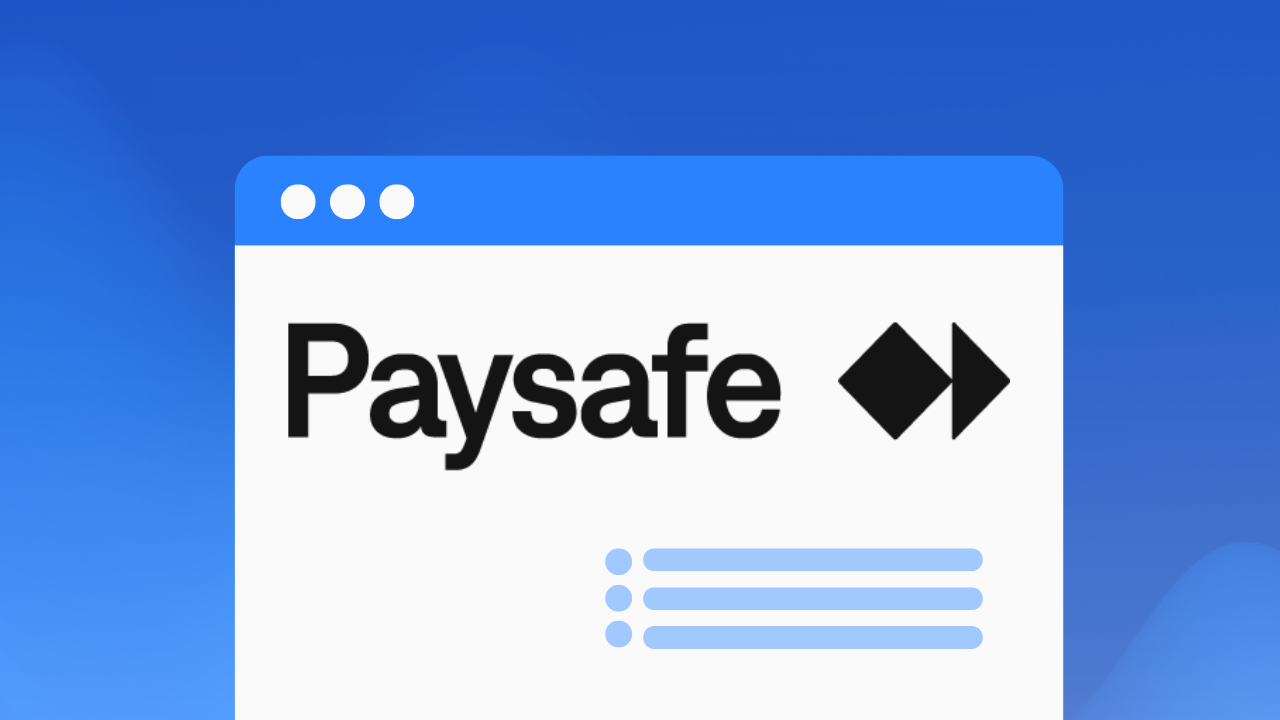
.png)
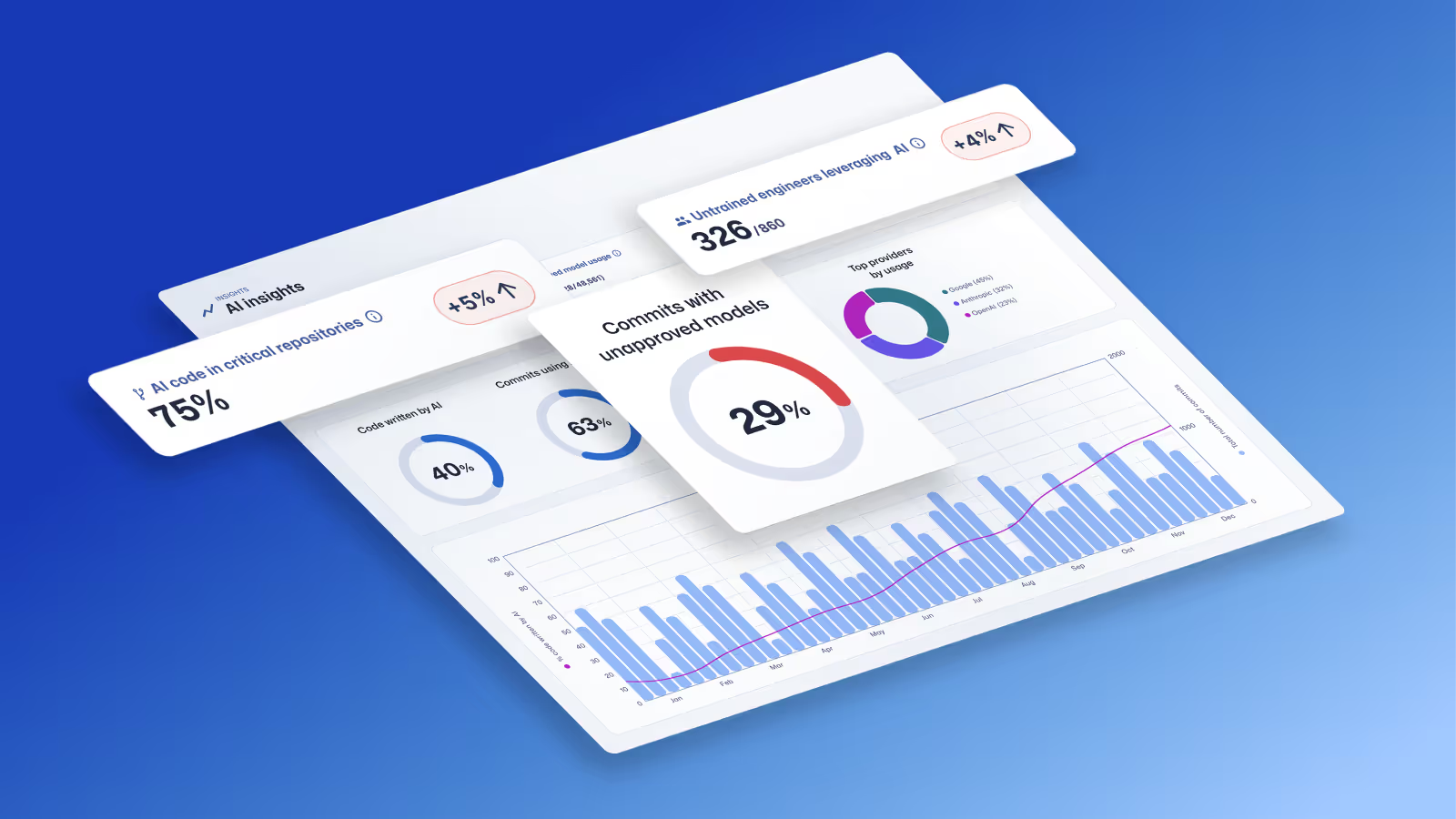
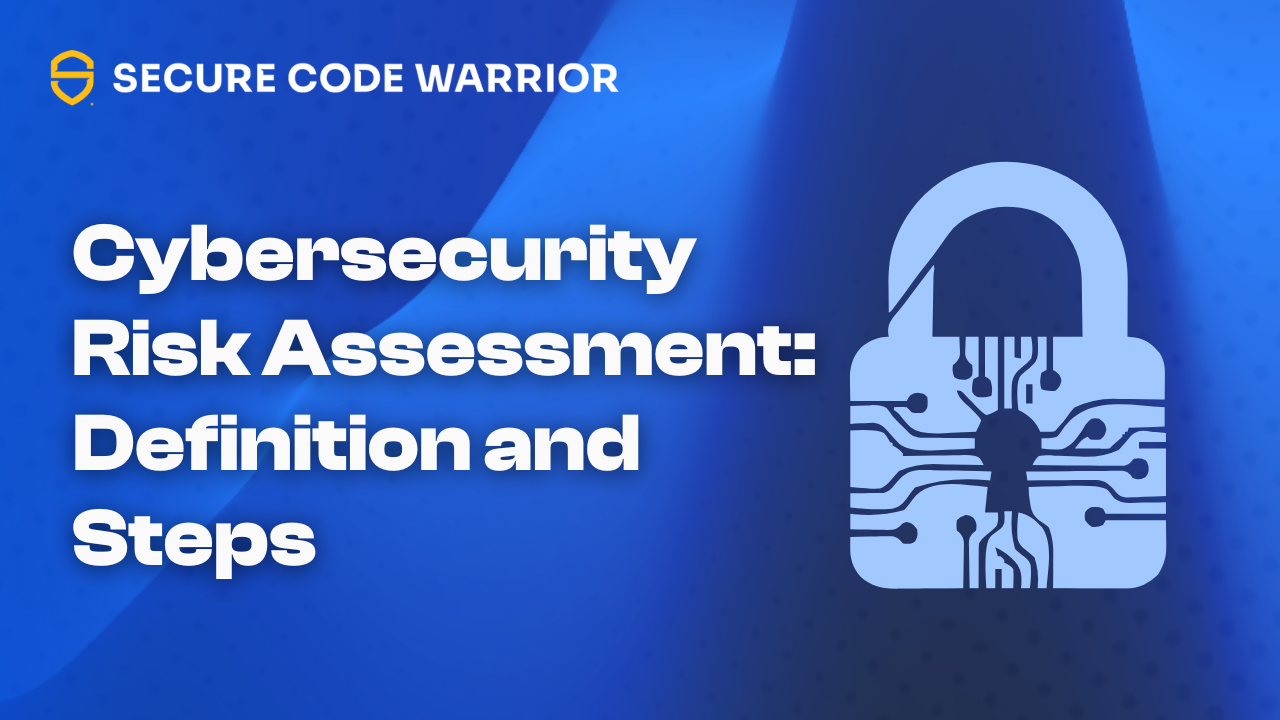
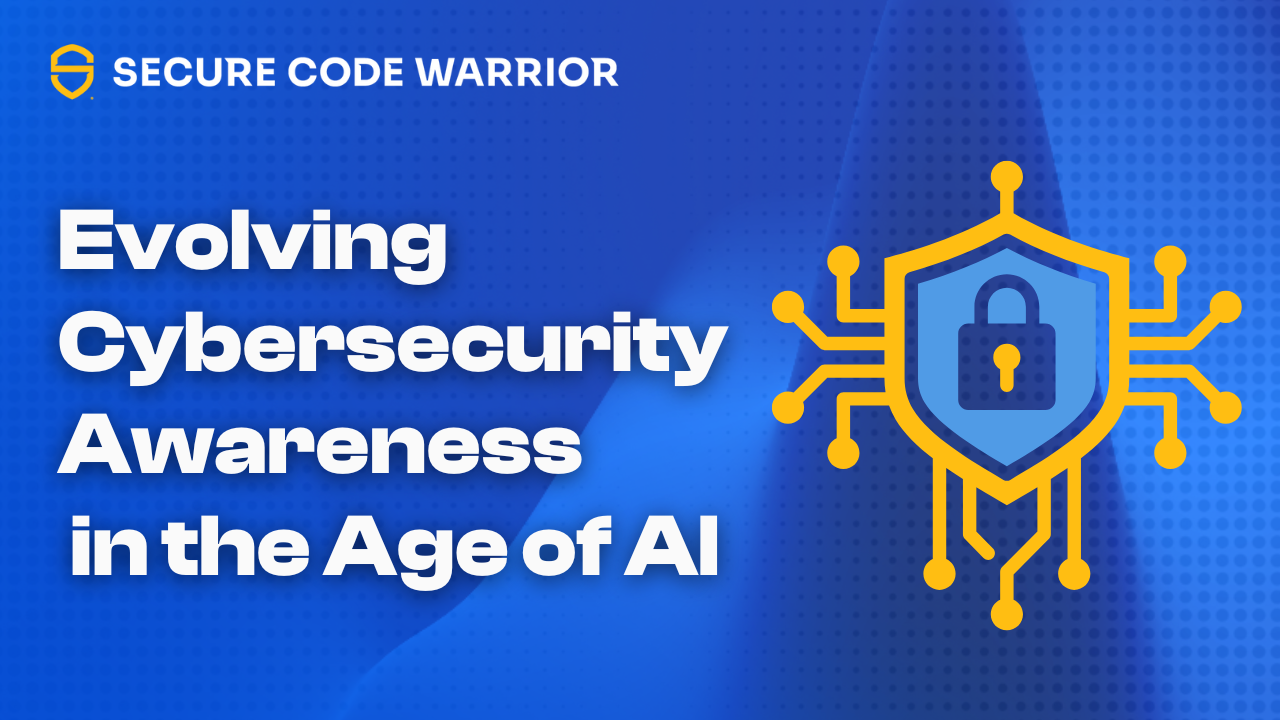
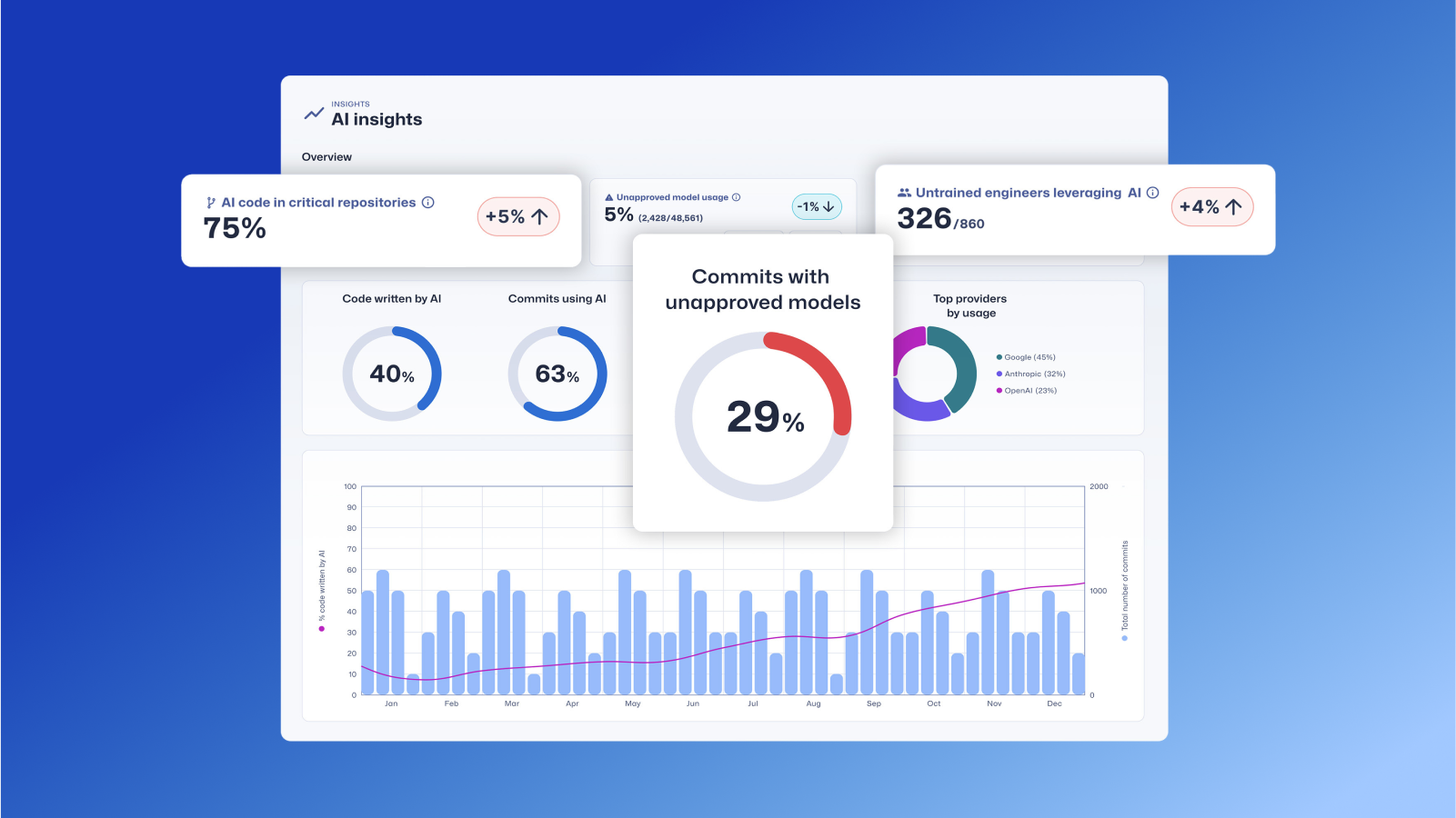
.avif)
